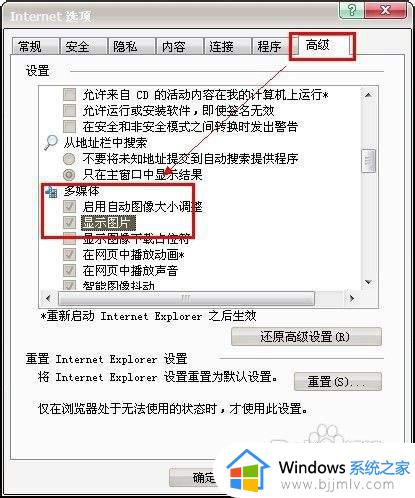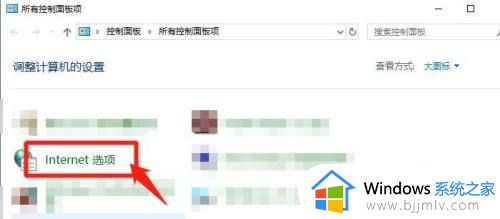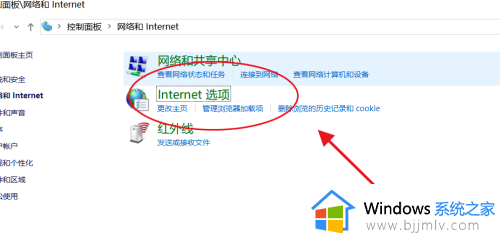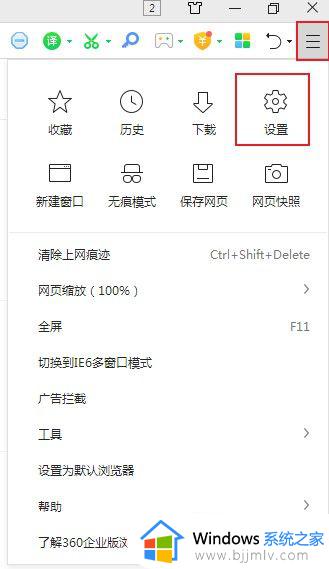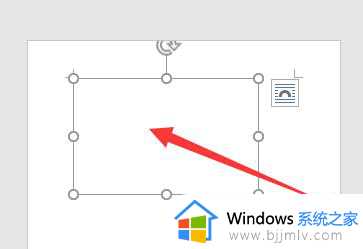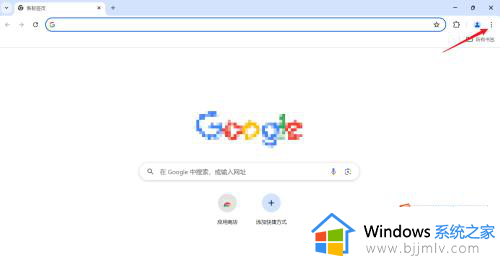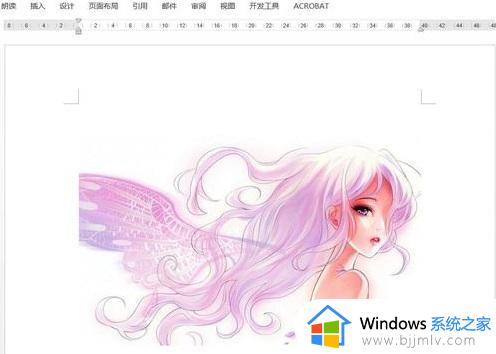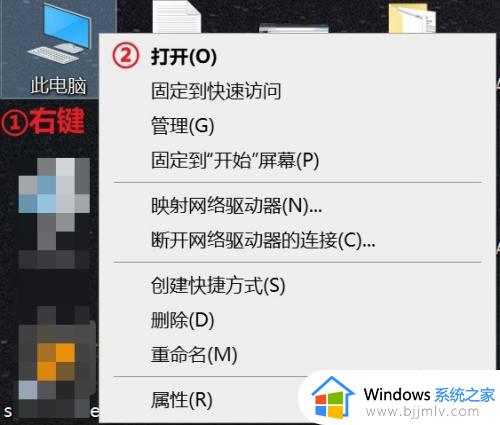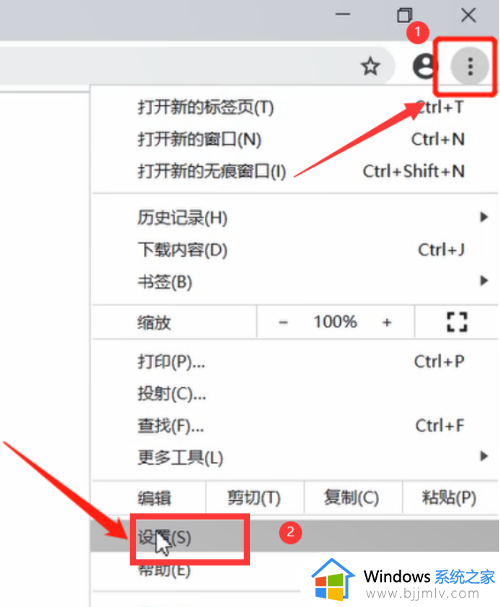网页不显示图片怎么办 网页加载不出来图片如何解决
当我们在浏览一些网页的时候,很多都是带有图片的,可是有时候会遇到网页不显示图片的情况,根本加载不出来,显示一个×的标志,那么该怎么办呢,针对网页加载不出来图片这个问题,本文这就给大家讲述一下详细的解决方法供大家参考。
原因和解决方法如下:
1、网速问题
网页显示不出图片有可能是因为电脑的网速比较慢,电脑中开启的软件比较多,而我们访问的图片比较大,这就可能因为加载超时,导致图片显示不出来,可以将比较占网速的软件将关掉,可以去任务管理器查看一下。
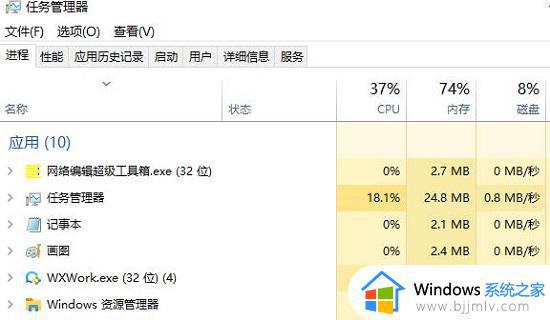
2、访问人数过多
网页显示不出图片还有可能是因为我们访问的网页,在同时间段访问的人数过多,导致一些访问者出现网页加载不全面的情况发生,如果是这种原因造成的。我们过段时间再访问就可以了。
3、平台限制
如果我们所浏览的图片是其他平台上的,而平台又限制了图片的访问权限,从而导致了网页显示不出图片来,那么我们可以到原网点访问图片。
5、Flash Player有问题
如果是Flash Player有问题而导致网页显示不出图片,我们可以点击控制面板,双击Flash Player选项,电脑桌面显示出了Flash Player设置管理器,然后选择高级,点击立即测试,如果需要更新,就按照步骤一步步来,如果不需要更新,我们返回IE浏览器窗口,选择工具,点击管理加载项,找到shockwave flash 0bject选项,将它启用就可以了。
6、网页设置问题
第一步:先进入IE 点击工具。
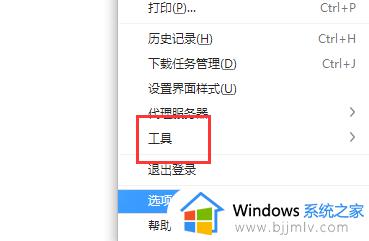
第二步:选择internet选项。
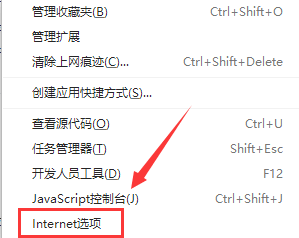
第三步:在高级任务选项卡中的显示图片前面打勾,确定就可以了。
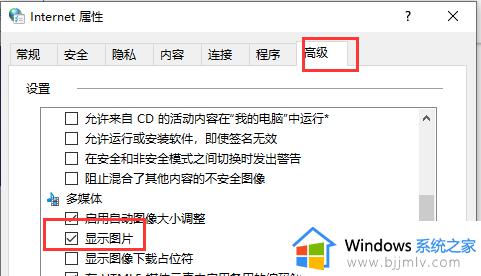
上述给大家讲解的就是网页不显示图片的详细解决方法,有碰到一样情况的小伙伴们可以学习上面的方法步骤来进行解决吧。